EPIA-M10000(Nehemiahコア)を再生する その③
×
[PR]上記の広告は3ヶ月以上新規記事投稿のないブログに表示されています。新しい記事を書く事で広告が消えます。
ただいまコメントを受けつけておりません。
EPIA-M10000(Nehemiahコア)を再生する その③
その①
その②
組立時の備忘録です。
OSはWindowsSEを選択しました。
いろいろ古いので最近のものとセットアップの勝手が異なります。

必須なもの:
・PS/2接続のキーボード
・ATAPIのCDorDVD光学ドライブ
*USB 光学ドライブからCDブートはできるのですが、セットアップ時に
MSCDEXドライバーがUSBドライブを見つけられずインストールに失敗します
・メモリは512MB以下が安全 多すぎるとメモリ不足エラーに
ドライバーのダウンロード先
ここでOSを選択しダウンロード。
古いボードでも用意してくれているVIAに感謝。
マニュアルのダウンロード先
マザーボードのフロントパネルピンなどの配置参考になります。
コネクタはケーブルの白・黒がマイナスなので、マニュアルを見比べながら
正しい極性で差しましょう。
BIOS設定時の注意
・Integrated Peripherals→Onboard Lan Boot ROM
→ブート時に選択画面が出てきてタイムロスのため。
ネットからブートすることがなければオフ。
・Integrated Peripherals→USB Keyboard Support
→とりまONにしときましょう。
・Advanced Chipset Features→Panel Type
→液晶パネルの最大解像度を設定します。
Windowsのディスプレイドライバーを入れても、ここで設定しないと
最大解像度できれいに映りません。ここが一番落とし穴かも。
(SXGAのディスプレイなのに、XGAで設定すると最大解像度がXGAとなり、
画面が汚く引き伸ばされる)
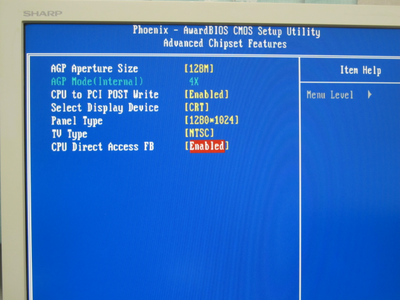
SXGAなのに、XGA設定になっていたときの画面↓
わかりにくいですが、字がザラザラカクカクしています。
SXGAに無理やりXGAを映し出しています。

BIOSできちんとSXGAにしたとき↓
文字がきれいに表示されています。
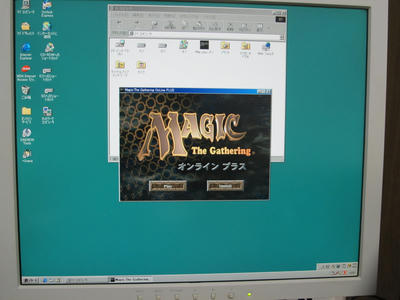
導入したパーツ
ケースが小さいため、フラットケーブルだとかなり無理して
詰め込むことになっていたので、スッキリ化のために導入です。
45cmでしたが、若干長いので30cmくらいがいいかも……まー、
今更IDEで自作する人もいないでしょうが。
60mmの静音ケースファンと40mmの静音CPUファン。
標準のファンがうるさいのと、経年劣化で軸受部分が錆びていたため交換しました。
効果てきめんでした。
3.5インチHDDのコネクタを2.5インチHDDの44pinに変換するコネクタ。
IDEだと3.5インチHDDと2.5インチHDDのコネクタが違うことをすっかり
忘れていて、追加注文したものです。
メーカー終売予定なので、欲しい方は早めに購入したほうがいいかも!?
USBをPS/2に変換するコネクタ。
Windows98SEだとUSBキーボード、マウスを認識するので必須ではないです。
が、セットアップ時にPS/2接続のキーボードがないと進められません。
値段的にPS/2のキーボードやマウスを買うほうがいいかもしれませんが、
USBのキーボードとマウスが余っている場合はいいかもしれないです。
こういう小物はハードオフあたりに100円で転がっている気もします。
バッファローのMCRシリーズなどのSDカードリーダー
Windows98SEのドライバーが用意されているSDカードリーダーがあった方がいいです。
いちいちCD焼くのが面倒なのです。
ということで、復活したEPIA-M10000マシン。
古いゲーム専用マシンとして活用します。
これでようやく、数年来探し続けていた安定して動いてくれるWindows98
マシン探しも終わりです。
その②
組立時の備忘録です。
OSはWindowsSEを選択しました。
いろいろ古いので最近のものとセットアップの勝手が異なります。
必須なもの:
・PS/2接続のキーボード
・ATAPIのCDorDVD光学ドライブ
*USB 光学ドライブからCDブートはできるのですが、セットアップ時に
MSCDEXドライバーがUSBドライブを見つけられずインストールに失敗します
・メモリは512MB以下が安全 多すぎるとメモリ不足エラーに
ドライバーのダウンロード先
ここでOSを選択しダウンロード。
古いボードでも用意してくれているVIAに感謝。
マニュアルのダウンロード先
マザーボードのフロントパネルピンなどの配置参考になります。
コネクタはケーブルの白・黒がマイナスなので、マニュアルを見比べながら
正しい極性で差しましょう。
BIOS設定時の注意
・Integrated Peripherals→Onboard Lan Boot ROM
→ブート時に選択画面が出てきてタイムロスのため。
ネットからブートすることがなければオフ。
・Integrated Peripherals→USB Keyboard Support
→とりまONにしときましょう。
・Advanced Chipset Features→Panel Type
→液晶パネルの最大解像度を設定します。
Windowsのディスプレイドライバーを入れても、ここで設定しないと
最大解像度できれいに映りません。ここが一番落とし穴かも。
(SXGAのディスプレイなのに、XGAで設定すると最大解像度がXGAとなり、
画面が汚く引き伸ばされる)
SXGAなのに、XGA設定になっていたときの画面↓
わかりにくいですが、字がザラザラカクカクしています。
SXGAに無理やりXGAを映し出しています。
BIOSできちんとSXGAにしたとき↓
文字がきれいに表示されています。
導入したパーツ
ケースが小さいため、フラットケーブルだとかなり無理して
詰め込むことになっていたので、スッキリ化のために導入です。
45cmでしたが、若干長いので30cmくらいがいいかも……まー、
今更IDEで自作する人もいないでしょうが。
60mmの静音ケースファンと40mmの静音CPUファン。
標準のファンがうるさいのと、経年劣化で軸受部分が錆びていたため交換しました。
効果てきめんでした。
3.5インチHDDのコネクタを2.5インチHDDの44pinに変換するコネクタ。
IDEだと3.5インチHDDと2.5インチHDDのコネクタが違うことをすっかり
忘れていて、追加注文したものです。
メーカー終売予定なので、欲しい方は早めに購入したほうがいいかも!?
USBをPS/2に変換するコネクタ。
Windows98SEだとUSBキーボード、マウスを認識するので必須ではないです。
が、セットアップ時にPS/2接続のキーボードがないと進められません。
値段的にPS/2のキーボードやマウスを買うほうがいいかもしれませんが、
USBのキーボードとマウスが余っている場合はいいかもしれないです。
こういう小物はハードオフあたりに100円で転がっている気もします。
バッファローのMCRシリーズなどのSDカードリーダー
Windows98SEのドライバーが用意されているSDカードリーダーがあった方がいいです。
いちいちCD焼くのが面倒なのです。
ということで、復活したEPIA-M10000マシン。
古いゲーム専用マシンとして活用します。
これでようやく、数年来探し続けていた安定して動いてくれるWindows98
マシン探しも終わりです。
にほんブログ村

人気ブログランキング
PR

コメント